・アドレス帳に登録していないメールアドレスに転送することはできません。
・添付ファイルの変更はできません。
登録権または参照権のある掲示板グループの掲示版では、アドレス帳に登録されているメールアドレスへ掲示内容を転送することができます。
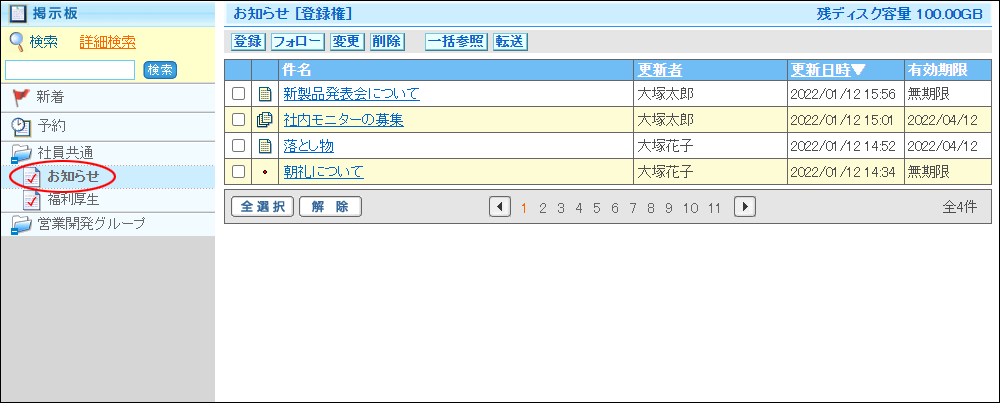
※掲示板画面の表示方法→「ポータル画面の画面説明」
件名一覧が表示されます。
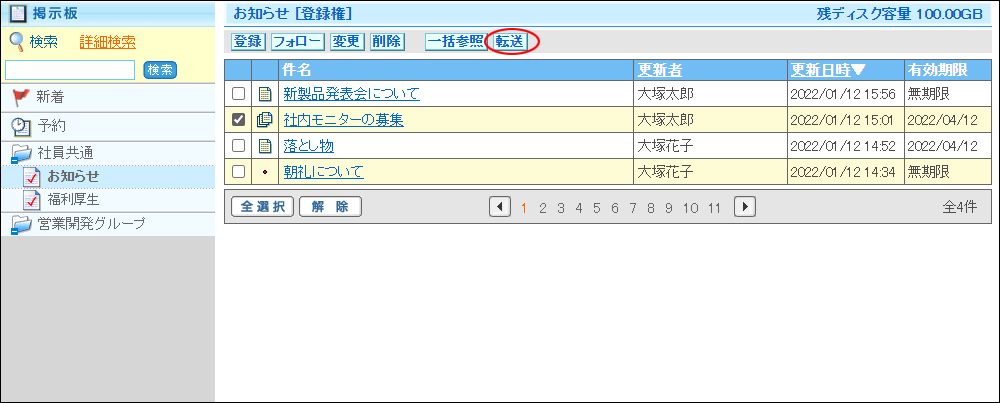
| 前のページを表示します。 | |
| 次のページを表示します。 | |
| 数字 | 該当のページを表示します。 |
※管理者の設定によって、機能が制限される場合があります。詳しくは、「その他の利用制限」をご覧ください。
メッセージの参照画面が表示されます。
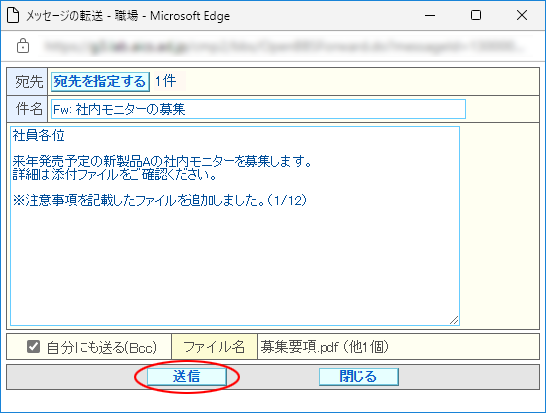
| 宛先 | 「宛先を指定する」ボタンをクリックして転送する宛先を選択します。 宛先の指定については、「宛先の指定方法」をご覧ください。 |
|---|---|
| 件名 | 「Fw:」と、元の件名が表示されています。 |
| 本文 | 掲示内容の本文が表示されています。 |
| 自分にも送る(Bcc) | 自分にも同じメールを送りたい場合に選択します。 |
| ファイル名 | 添付ファイルがある場合には、ファイル名が表示されています。 |
※入力制限について→「掲示板の転送」
※管理者の設定によって、機能が制限される場合があります。詳しくは、「アドレス帳の利用制限」をご覧ください。
正常に送信されると、次手順のような画面が表示されます。
・アドレス帳に登録していないメールアドレスに転送することはできません。
・添付ファイルの変更はできません。
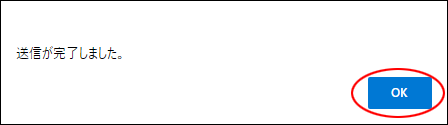
一覧が表示されます。
転送する掲示内容を表示し、「転送する」ボタンをクリックします。
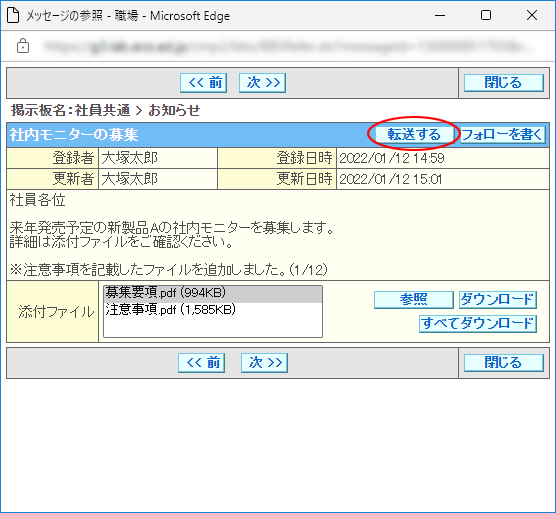
※管理者の設定によって、機能が制限される場合があります。詳しくは、「その他の利用制限」をご覧ください。
一括参照中でも転送することができます。
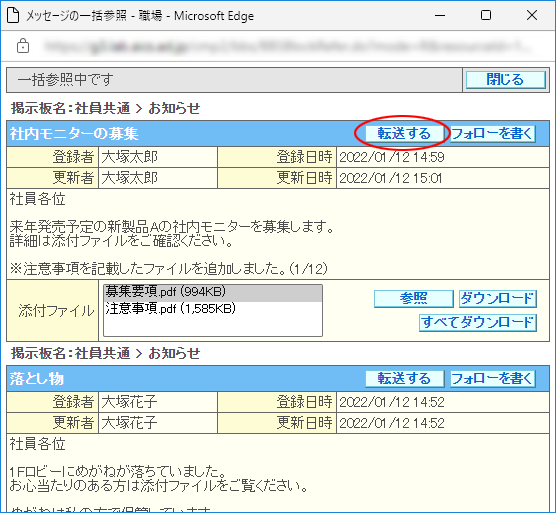
※一括参照中のすべての掲示内容を一度に転送することはできません。
※管理者の設定によって、機能が制限される場合があります。詳しくは、「その他の利用制限」をご覧ください。
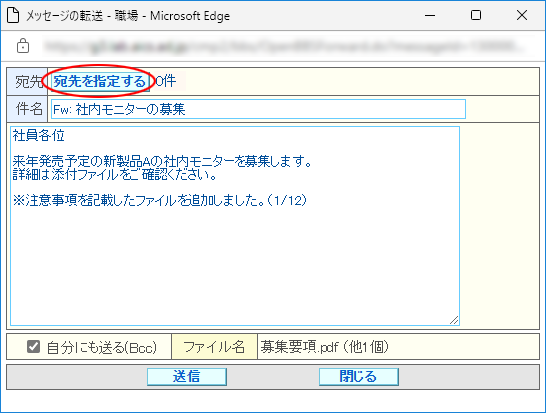
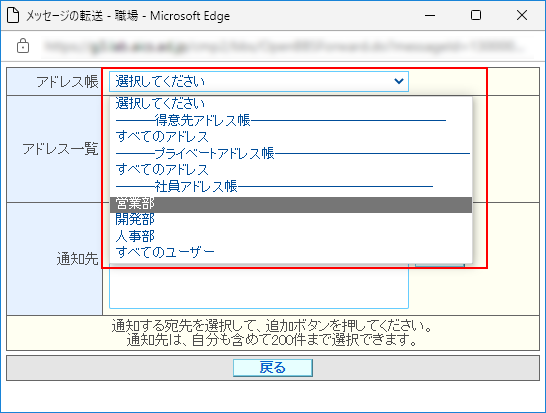
選択したグループに登録されているアドレスが「アドレス一覧」に表示されます。
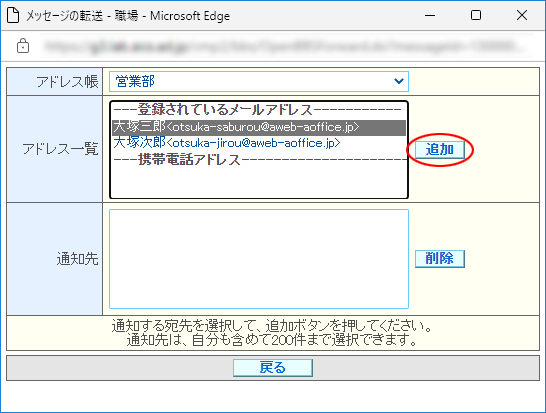
選択したアドレスが「通知先一覧」に追加されます。
※「通知先一覧」でアドレスを選択して「削除」ボタンをクリックすると、アドレスが削除されます。
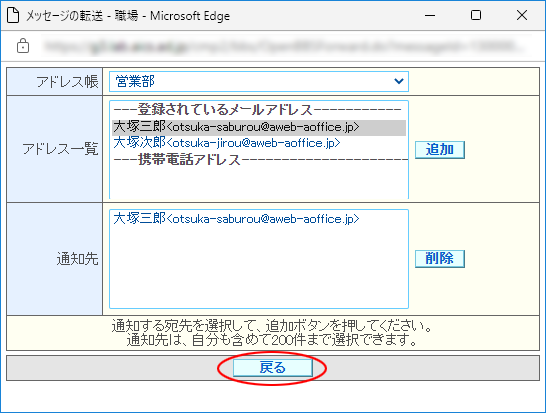
メッセージの転送画面に戻ります。追加した宛先の件数が表示されます。